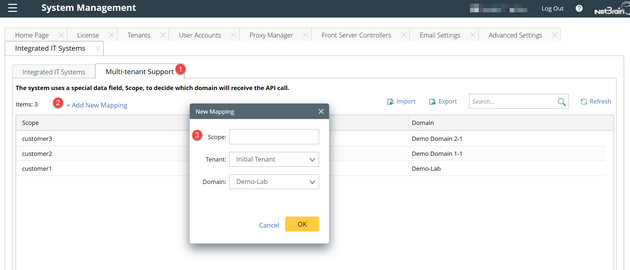Définition du système informatique intégré
La première étape de l'intégration d'un système informatique consiste à définir la signature (ou l'identification) de l'appel API de ce système vers le NetBrain système IE. Cela peut être fait via la définition d'un système informatique intégré au niveau de la gestion du système. Un système informatique intégré décrit les types d'appels d'API (catégorie) et les données incluses dans ces appels d'API. De plus, le système fournit un mécanisme pour prendre en charge le déploiement multi-locataire et de domaine pour MSP et d'autres clients avec le déploiement multi-locataire et de domaine.
Suis les étapes:
1. Créer un système informatique intégré
2.Gérer le système informatique intégré
3.Configurer la prise en charge multi-tenant
Création d'un système informatique intégré
1.Connectez-vous à la page de gestion du système.
2.Cliquez sur  et sélectionnez Système informatique intégré.
et sélectionnez Système informatique intégré.
3.Cliquez +Ajouter un système intégré.
4.Dans le Nouveau système informatique intégré fenêtre:
1)Entrez le réglage de base.
• Source: le nom du système de tickets, tel que ServiceNow.
•Adresse URL : l'URL du système de tickets, comme netbrain.servicenow.com. Ce champ est utilisé pour différencier la source d'un appel d'API.
•Description: décrivant ce système informatique.
2)Cliquez +Ajouter une catégorie pour ajouter une nouvelle catégorie.
Chaque catégorie correspond aux différents types d'appels API de ce système de ticket, qui comporte généralement différents champs de données ou paramètres. Par exemple, une catégorie pour le ticket d'incident et une autre catégorie pour le ticket de demande de changement.
a)Changer le nom.
Le nom par défaut est Incident. Entrez un autre nom dans le Prénom champ.
Remarque : Le nom ne peut contenir aucun caractère spécial, tel que l'espace.
b)Ajoutez des champs de données. Il existe deux manières d'ajouter les champs de données :

o(Recommandé) Importer depuis un fichier JSON : cliquez sur  et sélectionnez le Importer le fichier JSON pour créer des champs.
et sélectionnez le Importer le fichier JSON pour créer des champs.
Mise en situation :
{
"parent": "",
"u_path_analysis_set": "",
"made_sla": "vrai",
"causé par": "",
"watch_list": "",
"u_nb_task": "",
"upon_reject": "annuler",
"sys_updated_on": "2019-06-27 15:54:14",
"enfants_incidents": "0",
"approval_history": "",
"compétences": "",
"numéro": "INC0011879",
"u_destination_port": "1234",
"u_source_ip_new": "1.1.1.1",
"résolu_par": "",
"sys_updated_by": "Jack",
"opened_by": {
"lien":
"https://10.10.1.1/api/now/table/sys_user/211d25ed4fceb60033c78c318110c751"
"value": "211d25ed4fceb60033c78c318110c751"
},
"entrée_utilisateur": "",
"sys_created_on": "2019-06-27 14:59:54"
}
oAjouter manuellement un champ de données : : cliquez sur  et sélectionnez Ajouter manuellement un champ de données.
et sélectionnez Ajouter manuellement un champ de données.
➢Entrez le nom (utilisé dans TAF)
➢Entrez le champ de données d'origine (du système de ticket).
➢(Facultatif) Activez la traduction de valeur, en mappant la valeur du champ de données d'origine sur la valeur lisible par l'homme.
Mise en situation : Pour l'état d'un ticket, mappage 1 à Nouveau, 2 à Actif, etc.

1)(Facultatif) Définissez la condition.
Vous pouvez définir une condition d'une catégorie utilisée par TAF pour indiquer à quelle catégorie appartient un appel API entrant de ce système de ticket.
a)Cliquez + Ajouter une condition
b)Sélectionnez un champ de données> sélectionnez un opérateur (contient, ne contient pas, correspond, ne correspond pas)> entrez un mot-clé.

Conseil: Vous pouvez combiner plusieurs conditions simples avec les opérations booléennes AND/OR standard.
4)Cliquez sur OK pour enregistrer le paramètre.
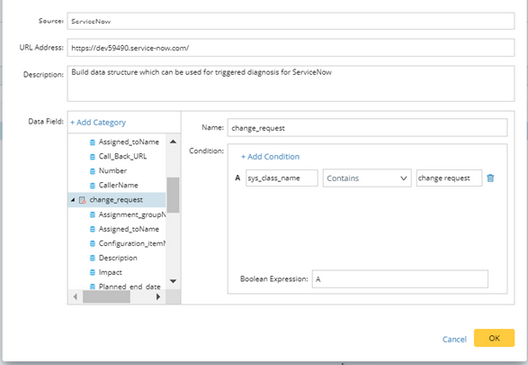
Remarque : L'application ServiceNow 3.0 fournit la Envoyer les champs de données à NetBrain fonctionnalité, créant ou mettant à jour automatiquement le système informatique intégré pour ServiceNow. De plus, le Système d'Information d'Intégration auto-créé inclut le champ particulier, category.
Gestion du Système d'Information Intégré
1.Connectez-vous à la page de gestion du système.
2.Cliquez sur  et sélectionnez Système informatique intégré.
et sélectionnez Système informatique intégré.
3.Pour gérer le système informatique intégré, sélectionnez l'entrée et cliquez sur  , vous pourrez :
, vous pourrez :
•Editer le système informatique intégré
•Supprimer le système informatique intégré
•Exporter le système informatique intégré : L'entrée sera exportée dans un fichier local nommé .xits.
Conseil: Pour exporter toutes les entrées, cliquez sur ![]() . Le système créera un fichier zip local.
. Le système créera un fichier zip local.
4.Pour importer des systèmes informatiques intégrés à partir d'un fichier, cliquez sur Importer > cliquez Ajouter un système informatique intégré … > sélectionnez un fichier local.

Configuration de la prise en charge mutualisée
Pour prendre en charge le multi-locataire/domaine, un appel d'API doit inclure un champ de données particulier, une portée et définir des mappages entre les portées et les domaines pour les systèmes IE intégrés. La structure TAF transmettra l'appel d'API au domaine correspondant.
Pour définir des mappages entre les étendues et les domaines pour les systèmes IE intégrés :
1.Connectez-vous à la page de gestion du système.
2.Cliquez sur  et sélectionnez Système informatique intégré.
et sélectionnez Système informatique intégré.
3.Cliquez Prise en charge multi-locataires Étiquette.
4.Cliquez Ajouter un nouveau mappage.
5.Dans le Nouveau mappage fenêtre, entrez le nom de l'étendue et sélectionnez le locataire et le domaine correspondants.